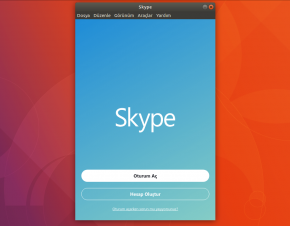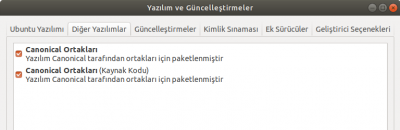Skype: Revizyonlar arasındaki fark
Gezinti kısmına atla
Arama kısmına atla
kDeğişiklik özeti yok |
(PulseAudio gereksinimi hakkında bir not ekle) |
||
| 19. satır: | 19. satır: | ||
== Kurulum == | == Kurulum == | ||
{{bilgi notu|Skype 4.3 nolu sürümünden mikrofon ve hoparlörün çalışabilmesi için '''PulseAudio''' ses sunucusuna ihtyaç duymaktadır. Ubuntu'da PulseAudio hazır yüklü olarak geldiği için konuda herhangi bir işlem yapmanıza gerek yoktur.}} | |||
=== 1. Yol === | === 1. Yol === | ||
* [[Ubuntu Yazılım Merkezi]]'ni açın. Üstteki evrensel menüde '''Düzenle > Yazılım Kaynakları...''' yolunu izleyin. | * [[Ubuntu Yazılım Merkezi]]'ni açın. Üstteki evrensel menüde '''Düzenle > Yazılım Kaynakları...''' yolunu izleyin. | ||
01.29, 7 Şubat 2015 tarihindeki hâli
| Skype | |
|---|---|
| Geliştiren(ler): | Microsoft (İlk geliştirici: Skype Limited) |
| İşletim sistemi: | Linux, Windows, Mac OS X |
| Türü: | İletişim yazılımı |
| Lisansı: | Sahipli yazılım |
| Resmi sitesi: | www.skype.com |
Skype İnternet üzerinden iletileşme ve telefon görüşmesi yapılmasını sağlayan bir yazılımdır. VoIP teknolojisini kullanır. Windows, Mac OS X, Linux, Android, iOS gibi işletim sistemleri için sürümleri bulunmaktadır.
Skype Limited firması tarafından geliştirilmeye başlanan yazılım Ekim 2005'te eBay tarafından tekrar satışa çıkarılmak üzere 2,6 milyar dolara satın alınmıştır. 10 Mayıs 2011'de Microsoft, 8,5 milyar dolar karşılığında satın almıştır.
| Bu yazılım hakkında ek bilgiler için Vikipedi'deki Skype maddesine bakabilirsiniz... |
Kurulum
1. Yol
- Ubuntu Yazılım Merkezi'ni açın. Üstteki evrensel menüde Düzenle > Yazılım Kaynakları... yolunu izleyin.
- Açılan Yazılım Kaynakları penceresinde Diğer Yazılımlar' sekmesine geçin.
- Orada Canonical Ortakları depolarını resimdeki işaretlenmiş olup olmadığını kontrol edin. Eğer işaretli değillerse işaretleyin.
- Uçbirimi açın. Önce
sudo apt-get updatekomutunu kullanarak yazılım depolarını güncelleyin. - Sonra
sudo apt-get install skypekomutunu kullanarak Skype'ı kurun.
2 Yol
- Skype'in Ubuntu sürümünü web sitesinden indirin.
- İndirdiğiniz .deb uzantılı dosyaya çift tıklayarak kurulumu gerçekleştirebilirsiniz.